Q&A番号:25173 / 更新日:2025/11/25
Q&A
Windows 11で表示されているウィンドウをすべて最小化する方法
-
操作手順
Windows 11で表示されているウィンドウをすべて最小化するには、以下の操作方法を行ってください。
1. 「デスクトップの表示」で最小化する方法
表示されているウィンドウを「デスクトップの表示」で最小化するには、以下の操作手順を行ってください。
複数ウィンドウが開かれた状態にします。
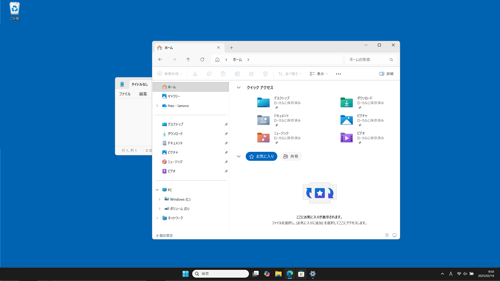
<div class="section"> <h2>はじめに</h2> <p>Windows 11では、画面に表示されている複数のウィンドウを、1回の操作でまとめて最小化することができます。<br /> ウィンドウを最小化するには、マウス操作で行う方法と、キーボード操作で行う方法があります。</p> <p>複数のウィンドウを開いている状態でデスクトップを確認したい場合、個別にウィンドウを最小化することなくデスクトップを表示することが可能です。</p> <p>マウス操作で行うには、タスクバーが表示されている必要があります。<br /> タスクバーが表示されていない場合は、以下の情報を参照してタスクバーを表示してください。<br /> <a href="knowledge22971.html"><img alt="Q&A" class="l_img contentMedia" src="images/ico_qa.gif" />Windows 11でタスクバーが隠れないように設定する方法</a></p> <p>※ Windows 11のアップデート状況によって、画面や操作手順、機能などが異なる場合があります。</p> <p><a href="https://faq.nec-lavie.jp/fa/qa/web/index.html" target="_blank"><img alt="LAVIE" class="l_img contentMedia" src="images/ico_lavie.gif" />Q&A検索 - トップページ</a><br /> <a href="knowledge20756.html"><img alt="バージョン" class="l_img contentMedia" src="images/ico_Version.png" />Windows 10で表示されているウィンドウをすべて最小化する方法</a></p> </div> <div class="section"> <h2>操作手順</h2> <p>Windows 11で表示されているウィンドウをすべて最小化するには、以下の操作方法を行ってください。</p> <div class="koumoku"> <p>以下の該当する項目を確認してください。</p> <ul> <li><a href="#a01">1. 「デスクトップの表示」で最小化する方法</a></li> <li><a href="#a02">2. ショートカットキーで最小化する方法</a></li> </ul> </div> </div> <div class="section"> <h3 id="a01">1. 「デスクトップの表示」で最小化する方法</h3> <p>表示されているウィンドウを「デスクトップの表示」で最小化するには、以下の操作手順を行ってください。</p> <div class="indent"> <ol> <li><p>複数ウィンドウが開かれた状態にします。<br /> </p></li> <li><p>デスクトップの右下隅(タスクバーの右端)をクリックします。<br /> </p></li> <li><p>表示されていたウィンドウがすべて最小化されたことを確認します。<br /> </p></li> </ol> </div> <p>以上で操作完了です。</p> <p>最小化されたすべてのウィンドウを元に戻すには、再度デスクトップの右下隅をクリックしてください。</p> </div> <div class="section"> <h3 id="a02">2. ショートカットキーで最小化する方法</h3> <p>表示されているウィンドウをショートカットキーで最小化するには、以下の操作を行ってください。</p> <div class="indent"> <p>ウィンドウが表示されている状態で、キーボードの「」(Windows)キーを押しながら「D」キーを押します。</p> </div> <p>以上で操作完了です。</p> <p>表示されていたウィンドウがすべて最小化されたことを確認してください。<br /> ※ 最小化されたすべてのウィンドウを元に戻すには、再度「」(Windows)キーを押しながら「D」キーを押してください。</p> </div> <p class="ta_r"></p> <h2 class="footer">Q&Aをご利用いただきありがとうございます</h2> <div class="contents"> <p>この情報はお役に立ちましたか?<br /> お探しの情報ではなかった場合は、Q&A検索から他のQ&Aもお探しください。<br /> <a href="https://faq.nec-lavie.jp/fa/qa/web/index.html" style="text-decoration: underline;" target="_blank"><img alt="LAVIE" class="l_img contentMedia" src="images/ico_lavie.gif" />Q&A検索 - トップページ</a><br /> <a href="https://support.nec-lavie.jp/support/pc/yougo/index00.htm" style="text-decoration: underline;" target="_blank"><img alt="LAVIE" class="l_img contentMedia" src="images/ico_lavie.gif" />パソコン用語集</a></p>
デスクトップの右下隅(デスクトップの表示)をクリックします。
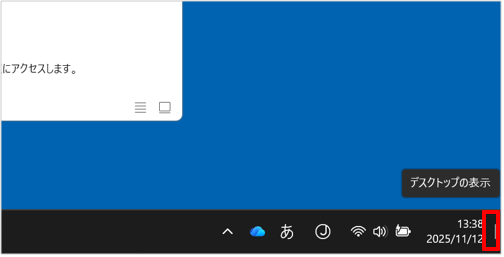
表示されていたウィンドウがすべて最小化されたことを確認します。
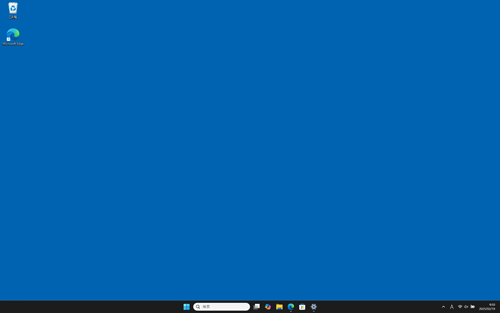
以上で操作完了です。
最小化されたすべてのウィンドウを元に戻すには、再度デスクトップの右下隅をクリックしてください。
2. ショートカットキーで最小化する方法
表示されているウィンドウをショートカットキーで最小化するには、以下の操作を行ってください。
ウィンドウが表示されている状態で、キーボードの「 」(Windows)キーを押しながら「D」キーを押します。
」(Windows)キーを押しながら「D」キーを押します。
以上で操作完了です。
表示されていたウィンドウがすべて最小化されたことを確認してください。
※ 最小化されたすべてのウィンドウを元に戻すには、再度「 」(Windows)キーを押しながら「D」キーを押してください。
」(Windows)キーを押しながら「D」キーを押してください。
この情報はお役に立ちましたか?
お探しの情報ではなかった場合は、Q&A検索から他のQ&Aもお探しください。
 Q&A検索 - トップページ
Q&A検索 - トップページ
 パソコン用語集
パソコン用語集
アンケートにご協力お願いします
ご覧いただいたQ&A情報の見やすさ・内容の分かりやすさについての満足度を教えてください
 Windows 11でタスクバーが隠れないように設定する方法
Windows 11でタスクバーが隠れないように設定する方法」(Windows)キーを押しながら「D」キーを押します。
」(Windows)キーを押しながら「D」キーを押してください。
 Q&A検索 - トップページ
Q&A検索 - トップページ パソコン用語集
パソコン用語集